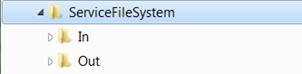
Lemonsoft File Services on osa Lemonsoft windows-palveluja. Sen kaksi keskeistä toimintoa ovat:
•Lukee kansiorakenteesta tiedostoja Lemonsoftiin (input)
•Kirjoittaa Lemonsoftiin tallennettuja tietoja levylle (output)
Huomaa!
LFS-palvelun käyttö vaatii WIOAUTO-lisenssin aktivoimisen prosessikäyttäjälle.
Lue myös LFS-palvelun asennuksesta, eli Windows-palveluiden asennus ja hallinta.
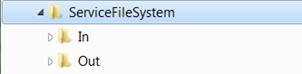
Kansiorakenne (input)
Ohjelma luo automaattisesti alihakemistorakenteen AUTOMATION_ROOTFOLDER-asetukseen määrittämääsi juurihakemistoon.
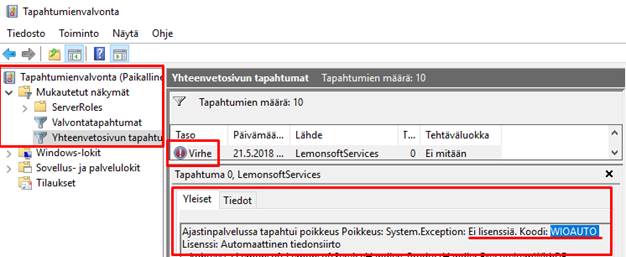
IN kansion rakenne on ohjeen kirjoitushetkellä seuraava (hakemistoja tulee lisää kun sisään lukua laajennetaan):
In
--- Imports
------- AccountBalances
-------
AccountStatements
------- AccountTransactions
-------
PurchaseInvoices
------- ReferencePayments
--- LemonDB0
-------
Customers
------- EDIOrders
------- Offers
-------
ProductionCEF
------- Products
------- ProductsAlso
-------
ProductsTechData
------- ProductStructures
-------
PurchaseOrders
------- SalesOrders
--- LemonDB1 (Samat kuin
yllä)
\In\Imports
Kansio, jonka alle lisätään aineistot, joiden yritystieto kohdistus tehdään aineistosta löytyvän tiedon perusteella (esim. y-tunnus).
\In\Imports\AccountBalances = Saldot
\In\Imports\AccountStatements = Tiliotteet
\In\Imports\AccountTransactions = Tapahtumaotteet
\In\Imports\PurchaseInvoices = Ostolaskut
\In\Imports\ReferencePayments = Viitesuoritukset
\In\LemonDBx
Jokaista yritystä varten palvelu luo kansion yrityksen tietokannan nimellä.
\In\LemonDBx\Customers = sisään luettavat asiakkaat
\In\LemonDBx\EDIOrders = EDI tilaukset
\In\LemonDBx\Offers = sisään luettavat tarjoukset
\In\LemonDBx\ProductionCEF = sisään luettava tuotannon työn edistymisen csv aineistot
\In\LemonDBx\Products = sisään luettavat nimikkeet
\In\LemonDBx\ProductsAlso = sisään luettavat nimikkeet
(Also-aineisto)
Lisää toimintokeskukseen myös ALSO_SUPPLIER -asetukseen Alson
toimittajanumero.
\In\LemonDBx\ProductsTechData = sisään luettavat nimikkeet
Techdata
Lisää toimintokeskukseen myös TECHDATA_SUPPLIER -asetukseen
Techdatan toimittajanumero.
\In\LemonDBx\ProductStructures = sisään luettavat tuoterakenteet (työnumerolla ja/tai vakiorakenne)
\In\LemonDBx\PurchaseOrders = ostotilaukset
\In\LemonDBx\SalesOrders = myyntitilaukset
Esimerkki: Kun tallennat \In\LemonDB100\Customer kansioon Customers.xml-tiedoston, ohjelma lisää tiedostossa olevat asiakastiedot LemonDB100 yritykseen.
Jokaisen kansion alle ohjelma lisää Handled ja Fails kansiot. Ohjelma siirtää Handled-hakemistoon kaikki ne tiedostot, joiden käsitteleminen onnistui. Fails kansioon ohjelma siirtää ne tiedostot, joiden käsittelyssä on tapahtunut jokin poikkeus. Lue poikkeukset Windowsin Tapahtumienvalvonta-listasta.
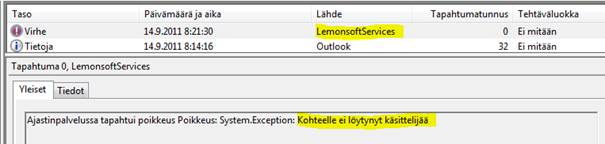
Kuva: Windowsin
Tapahtumaloki-sovelluksessa Tapahtumienvalvonta-näytön
Valvontatapahtumien yhteenveto-listalta Virhe-listalta tapahtuma
joka Lähde-arvona on LemonsoftService. Virheilmoitus näyttää, että
automaattisen tiedonsiirron vaatimaa WIOAUTO-lisenssiä ei ole
aktivoitu.
Jos olet antanut asetuksiin tarvittavat tiedot sähköpostin lähettämiseen (AUTOMATION_EMAIL, AUTOMATION_ERRORS ja SMTP_HOST) saat sähköpostilla tiedon tällaisista poikkeuksista. Poikkeuksista kirjoitetaan myös tapahtuma Windows Application lokiin:
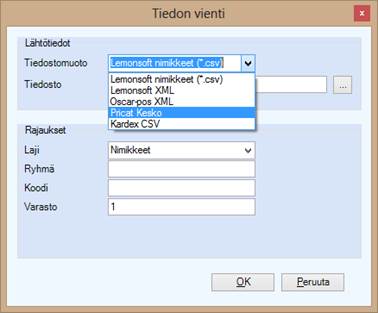
Uusien yritysten lisääminen ei automaattisesti tuota uutta yrityskansiota. Palvelun uudelleen käynnistys päivittää kansiorakenteen.
Tiedonsiirron ajastaminen ja rajaukset
Tiedonsiirron ajastaminen koskee lähinnä vain tiedonvientiä, koska tiedontuonti on pääsääntöisesti toteutettu hakemistoa kuuntelemalla. Tällöin tiedosto luetaan heti sen saavuttua hakemistoon, eikä ajastusta tarvita.
Ajastus tehdään Lemonsoftissa ylävalikon Järjestelmä |-Palvelut Määrittelyt… kautta palvelun asetukset -ikkunassa. Automatisointi luodaan samalla tavalla kuin raporttien tai muistutuksen automatisointi, mutta tyypiksi valitaan tiedonsiirto ja tiedonsiirron tyypiksi haluttu tyyppi.
Mahdolliset rajaukset asetetaan tiedonsiirtovälilehdellä. Välilehdellä on näkyvissä vain valittuun tiedonsiirron tyyppiin liittyvät rajaukset.